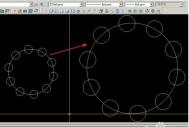实例说明:
1. “trim”命令用来修剪图形实体。该命令的用法很多,不仅可以修剪相交或不相交的二维对象,还可以修剪三维对象。其调用方式为:
工具栏:“ Modify (修改)”
(本文来源于图老师网站,更多请访问http://m.tulaoshi.com/autocad/)菜单:【Modify(修改)】→【Trim(修剪)】
(本文来源于图老师网站,更多请访问http://m.tulaoshi.com/autocad/)命令行:trim(或别名tr)
调用该命令后,系统首先显示“trim”命令的当前设置,并提示用户选择修剪边界:
Current settings: Projection=UCS, Edge=None
Select cutting edges ...
Select objects:
用户确定修剪边界后,系统进一步提示如下:
Select object to trim or shift-select to extend or [Project/Edge/Undo]:
此时,用户可选择如下操作:
(1) 直接用鼠标选择被修剪的对象;
(2) 按Shift键的同时来选择对象,这种情况下可作为“Extend(延伸)”命令使用。用户所确定的修剪边界即作为延伸的边界;
(3) “Project(投影)”选项:指定修剪对象时是否使用的投影模式。
(4) “Edge(边)”选项:指定修剪对象时是否使用延伸模式,系统提示如下:
Enter an implied edge extension mode [Extend/No extend] No extend:
其中“Extend”选项可以在修剪边界与被修剪对象不相交的情况下,假定修剪边界延伸至被修剪对象并进行修剪。而同样的情况下,使用“No Extend”模式则无法进行修剪。两种模式的比较如图5-20所示。

(5) “Undo(放弃)”选项:放弃由“trim”命令所作的最近一次修改。
说明 使用“trim”命令时必须先启动命令,后选择要编辑的对象;启动该命令时已选择的对象将自动取消选择状态。
2. “extend”命令用来延伸图形实体。该命令的用法与“trim”命令几乎完全相同。其调用方式为:
工具栏:“ Modify (修改)” →
菜单:【Modify(修改)】→【Extend(延伸)】
命令行:extend(或别名ex)
调用该命令后,系统首先显示“extend”命令的当前设置,并提示用户选择延伸边界:
Current settings: Projection=UCS, Edge=None
Select boundary edges ...
Select objects:
用户确定延伸边界后,系统进一步提示如下:
Select object to extend or shift-select to trim or [Project/Edge/Undo]:
此时,用户可选择如下操作:
(1) 直接用鼠标选择被延伸的对象。
(2) 按Shift键的同时来选择对象,这种情况下可作为“trim(修剪)”命令使用。用户所确定的延伸边界即作为修剪的边界。
其他选项同“trim”命令。
说明 同“trim”命令一样,使用“extend”命令时必须先启动命令,后选择要编辑的对象;启动该命令时已选择的对象将自动取消选择状态。
从上述介绍可以看出,“trim”命令和“extend”命令可以相互替代,这是AutoCAD 2000i和2002版的新增功能。
3. “offset”命令可利用两种方式对选中对象进行偏移操作,从而创建新的对象:一种是按指定的距离进行偏移;另一种则是通过指定点来进行偏移。该命令常用于创建同心圆、平行线和平行曲线等。其调用方式为:tulaoshi
工具栏:“ Modify (修改)” →
单:【Modify(修改)】→【Offset(偏移)】
命令行:offset(或别名o)
调用该命令后,系统首先要求用户指定偏移的距离或选择“Through(通过)”选项指定“通过点”方式:
Specify offset distance or [Through] Through:
然后系统提示用户选择需要进行偏移操作的对象或选择“exit”项结束命令:
Select object to offset or exit:
选择对象后,如果是按距离偏移,系统提示用户指定偏移的方向(在进行偏移的一侧任选一点即可):
Specify point on side to offset:
而如果是按“通过点”方式进行偏移,则系统将提示用户指定“通过点”:
Specify through point:
偏移操作的两种方式如图5-21所示。

说明 使用“offset”命令时必须先启动命令,后选择要编辑的对象;启动该命令时已选择的对象将自动取消选择状态。
“offset”命令不能用在三维面或三维对象上。
专家指点 系统变量OFFSETDIST存储当前偏移值。
4. “array”命令可利用两种方式对选中对象进行阵列操作,从而创建新的对象:一种是矩形阵列(Rectangular Array);另一种是环形阵列(Polar Array)。本节中讲述环线阵列操作。该命令调用方式为:
工具栏:“ Modify (修改)” →
菜单:【Modify(修改)】→【Array…(阵列)】
命令行:array(或别名ar)
调用该命令后,系统弹出
12下一页